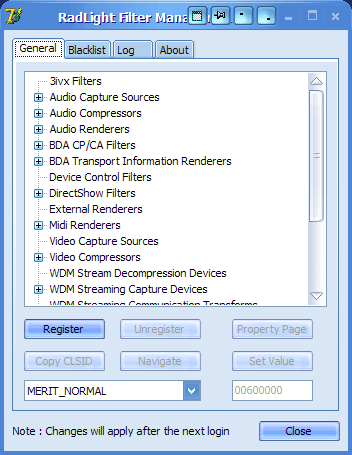
До сих пор мы регистрировали кодеки в системе вручную, но есть и другой вариант регистрации\разрегистрации кодеков - при помощи специальных программ - фильтр-менеджеров. Одной из таких программ является RadLight Filter Manager.
Внешний вид программы >>>
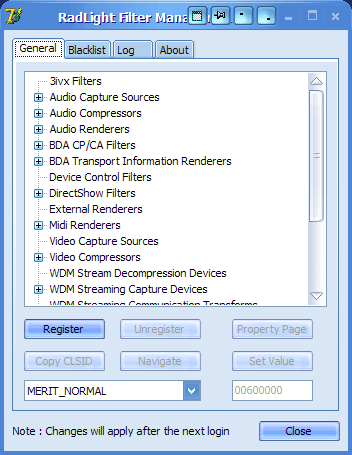
Как вы можете видеть, программа отображает все установленные в системе кодеки сгруппированными в соответствующие им категории. Здесь нас интересует категория *DirectShow Filters*. Раскроем её и посмотрим что там находится >>>
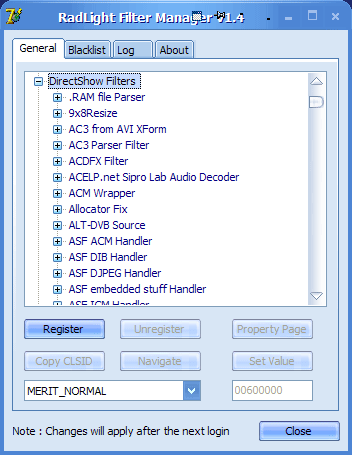
В категории *DirectShow Filters* как видно отображаются все установленные кодеки в алфавитном порядке - каждому конкретному кодеку соответствует конкретная строка в списке. Кроме того в нижней части окна программы присутствуют кнопки *Register* *Unregister* *Property Page* *Copy CLSID* *Navigate* *Set Value* и окно выбора *Merit*.
Что такое *Merit*? *Приоритет*. Дело в том, что операционная система использует кодеки в соответствии с установленными на них приоритетами. Например, схема использования системой кодеков nVidia и Cyberlink со значениями Merit равными 00400000 и 00800000 соответственно будет следующей: система первым делом будет пытаться использовать кодек Cyberlink (у него приоритет выше - 00800000), и если он не может быть использован (например испорчен или занят другим приложением), то тогда система использует кодек nVidia. То есть, если приоритет у кодека выше - значит использоваться будет он, и только потом другие подходящие кодеки в соответствии с их приоритетами. Можно даже установить кодеку приоритет 00200000 (не использовать) - в этом случае даже если кодек установлен по всем правилам, система не будет его использовать.
Для примера разрегистриуем и зарегистрируем снова установленный ранее Cyberlink Video/SP Decoder. Для этого в категории DirectShow Filters раскроем соответственно строку Cyberlink Video/SP Decoder >>>
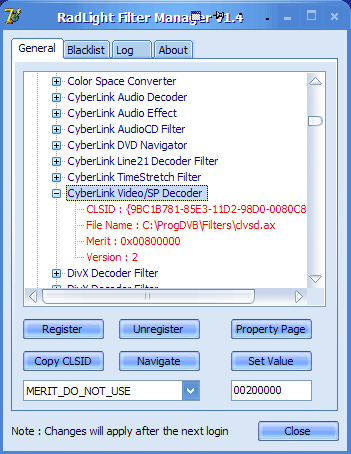
Здесь отображается следующая важная информация: ключ реестра, соответствующий выбранному кодеку, путь на жестком диске к файлу кодека, и установки его приоритета. Как видим, кодек Cyberlink video находится в директории *C:\ProgDVB\Filters\* - файл *clvsd.ax*. Запомним его местонахождение и нажмём кнопку *Unregister* в нижней части окна программы - кодек будет разрегистрирован в системе, о чём получим сообщение >>>
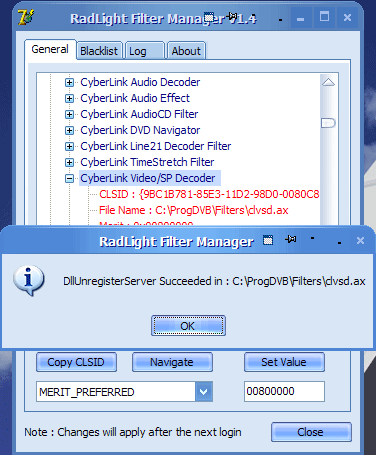
Нжмём ОК - категория *DirectShow Filters* закроется, и раскрыв её, увидим, что *Cyberlink Video/SP Decoder* отсутствует в списке >>>
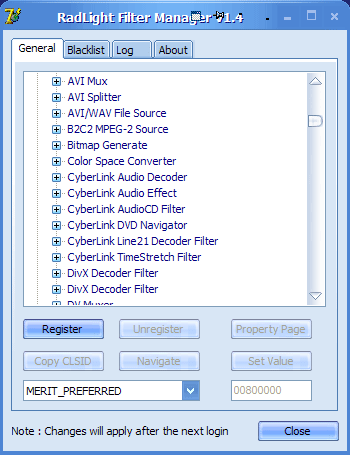
Теперь зарегистрируем кодек заново - нажмём *Register* - в открывшемся окне программа предлагает выбрать файл кодека. Поскольку мы помним, что кодек Cyberlink video находится в директории *C:\ProgDVB\Filters\* - файл *clvsd.ax*, соответственно выберем файл *clvsd.ax* и нажмём кнопку open >>>
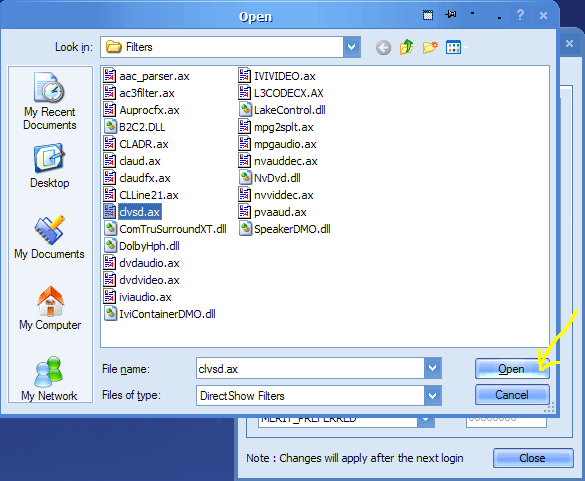
В результате программа отрапортует >>>
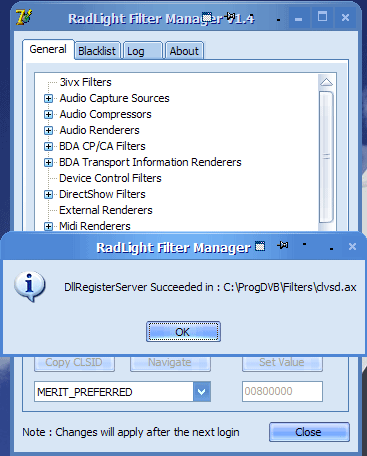
Что говорит о том, что кодек успешно зарегистрирован в системе. Категория *DirectShow Filters* опять закроется, и раскрыв её увидим, что *Cyberlink Video/SP Decoder* появился в списке >>>
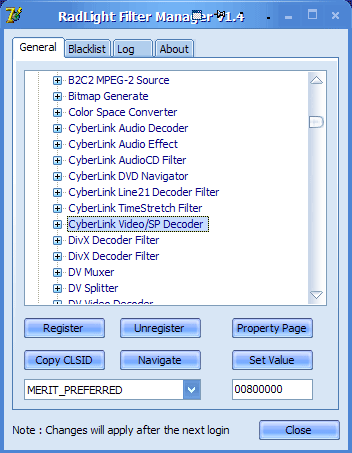
Кликнув два раза на строке с именем кодека, в откывшейся под-категории отобразится знакомая информация >>>
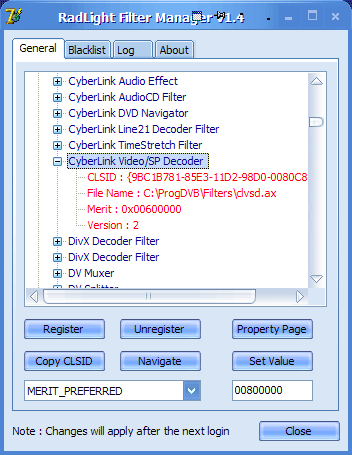
Установим кодеку *Cyberlink Video/SP Decoder* приоритет *предпочтительный+1* >>>
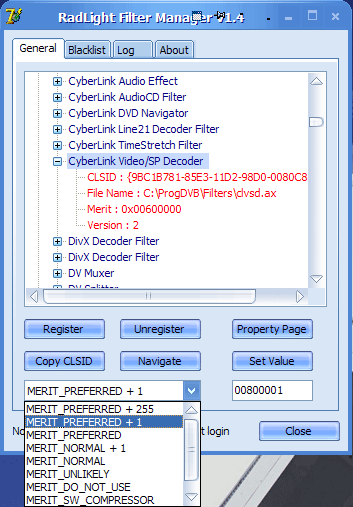
После выбора *MERIT_PREFERRED + 1* и нажатия кнопки *Set Value* кодеку *Cyberlink Video/SP Decoder* будет присвоен соответствующий приоритет. По окончании работы с программой нужно перегрузить машину для вступления проделанных изменений в силу, о чём можно прочитать в нижней части окна программы >>>
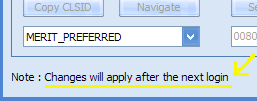
Таковы общие приёмы работы с программой RadLight Filter Manager.
Иногда бывает нужно узнать, какой файл соответствует установленному в системе конкретному кодеку и где он находится. На этот случай есть программа DirectShow Filter Enumerator (входит в состав кодек-паков).
Окно программы >>>
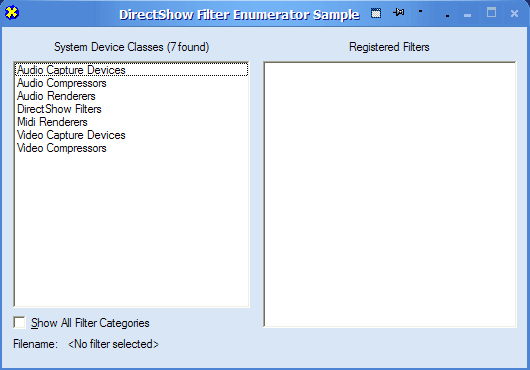
Выбрав в левом окне программы *DirectShow Filters*, в левом окне увидим список установленных кодеков >>>
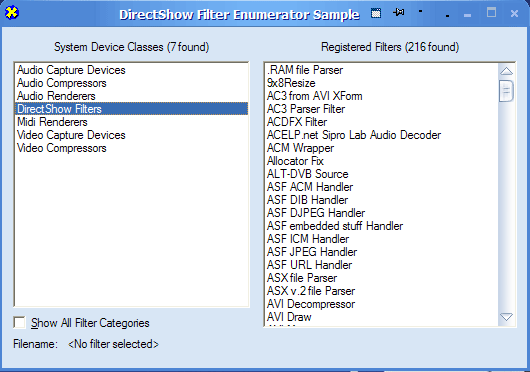
Соответственно выделив в правом окне интересующий кодек, в нижней части программы увидим инфо с указанием пути к файлу кодека и его название >>>
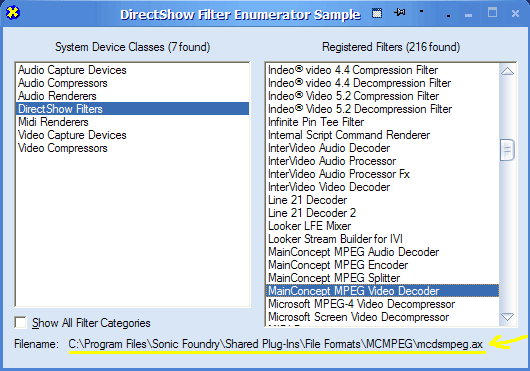
Вот собсно и основные методы борьбы со спутниковым тв на компе..